Audacity je bezplatný multiplatformový open-source nástroj, ktorý pomáha jednoducho nahrávať a upravovať zvuk. Pri úprave zvukových stôp ste sa určite stretli so Sibilance. Sibilance sa vzťahuje na vysokofrekvenčné zložky zvukových nahrávok, najmä zvuky „s“ a „sh“, ktoré sú drsné. Je nepríjemné mať vo zvukových stopách sibilance. Hľadáte riešenie, ako sa toho zbaviť? Pozrime sa, ako sa zbaviť Sibilance v Audacity bez použitia ďalších doplnkov. Tu sa snažíme napodobniť plugin.
Kroky na odstránenie Sibilance v Audacity bez ďalších doplnkov: -
Krok 1: Otvorte okno výberu zvukovej stopy kliknutím na Súbor menu a Operom možnosti menu. Alebo jednoducho stlačte Ctrl + O.

Krok 2: Vyberte zvukovú stopu a kliknite Otvorené.

Krok 3: Dvakrát kliknite na zvukovú stopu a stlačte Ctrl + C na skopírovanie zvukovej stopy.
Krok 4: Kliknite pod zvukovú stopu a stlačte Ctrl + V prilepiť. Teraz máme dve rovnaké trate.
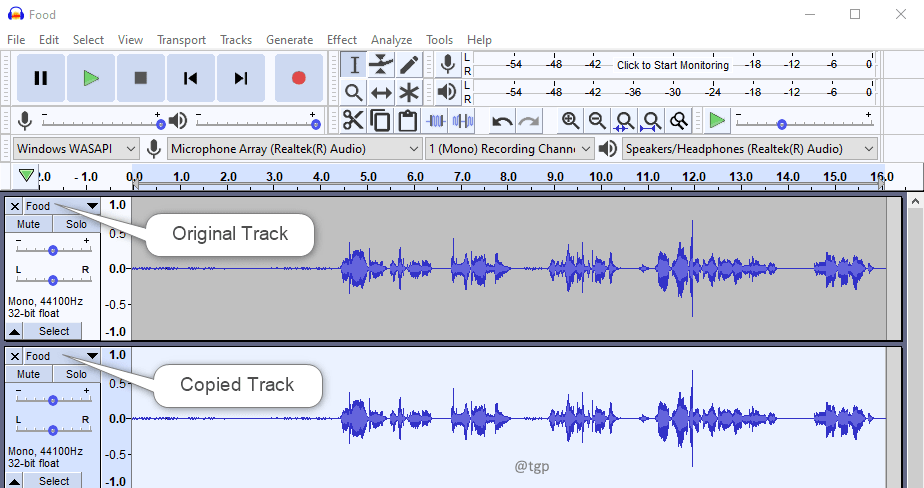
Krok 5: Premenujme skopírovanú zvukovú stopu na Sibilance aby to bolo jednoduchšie na vysvetlenie. Kliknite na rozbaľovaciu ponuku a vyberte
názov. V okne Set track Name zadajte názov ako Sibilance a kliknite OK.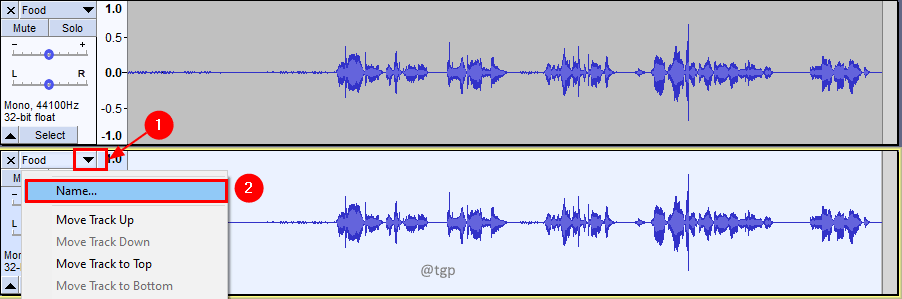
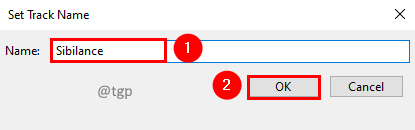
Krok 6: Vyberte pôvodnú zvukovú stopu a v Effect menu, kliknite Krivka filtra EQ.
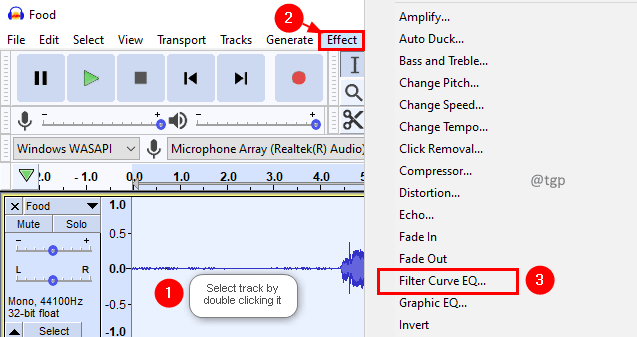
Krok 7: V okne Filter Curve EQ získajte krivku medzi 5 kHz až 10 kHz až do -120 dB. Kliknite OK. Áno, zníži sa tým úroveň pôvodnej zvukovej stopy.
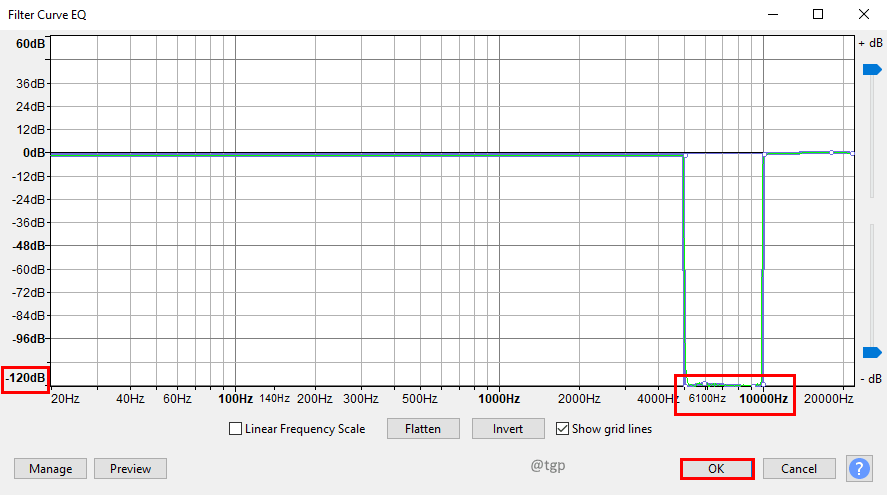
Krok 8: Teraz vyberte skopírovanú skladbu a v Effect menu, kliknite Krivka filtra EQ.
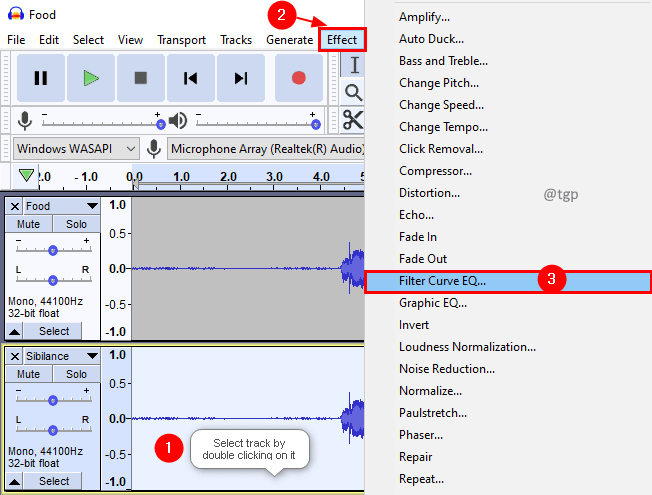
Krok 9: V okne Filter Curve EQ získajte krivku medzi 5 kHz až 10 kHz až 0 dB a všetko od 0 dB do -120 dB. Kliknite OK. Invertovanie krivky z pôvodnej.
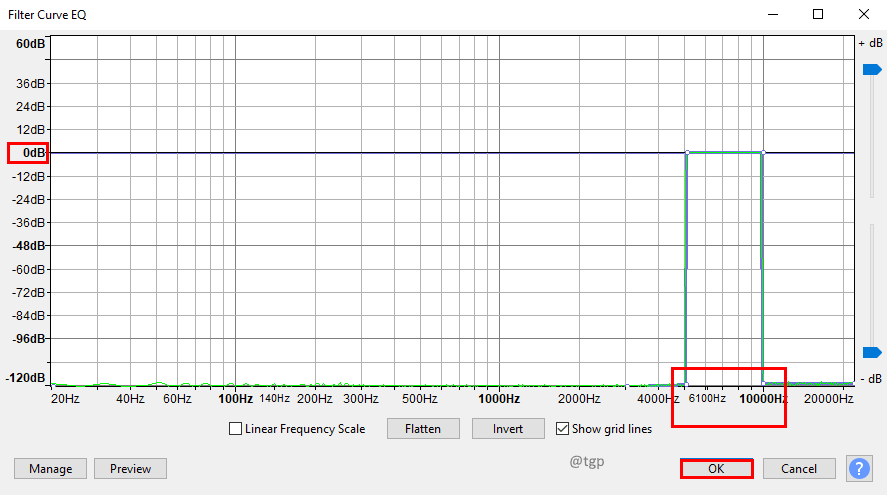
Krok 10: Teraz použite kompresor na skopírovanú stopu kliknutím na Effect menu a potom výberom a Kompresor možnosť ponuky.
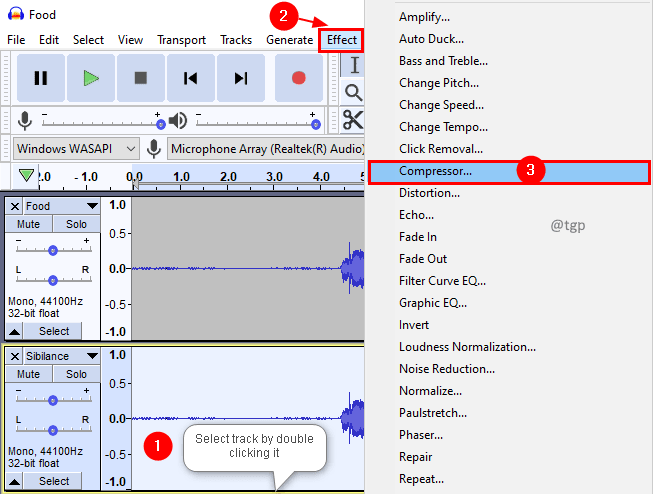
Krok 11: V okne kompresora ponechajte nižšie uvedené nastavenia alebo sa s nimi pohrajte podľa vašej skladby. Skontrolujte začiarkavacie políčko Zosilnenie 0 dB po kompresii nie je začiarknuté. Kliknite OK.
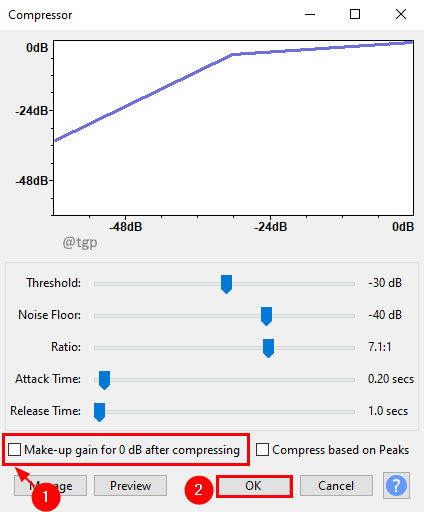
Krok 13: Ak chcete ešte znížiť sibilanciu, môžete použiť ešte jeden kompresor. Ale odporúčame ísť na zisk sekcií a aplikovať gain.
Krok 12: V sekcii zosilnenia znížte zosilnenie na -10 dB a skontrolujte alebo hrajte podľa svojich požiadaviek.
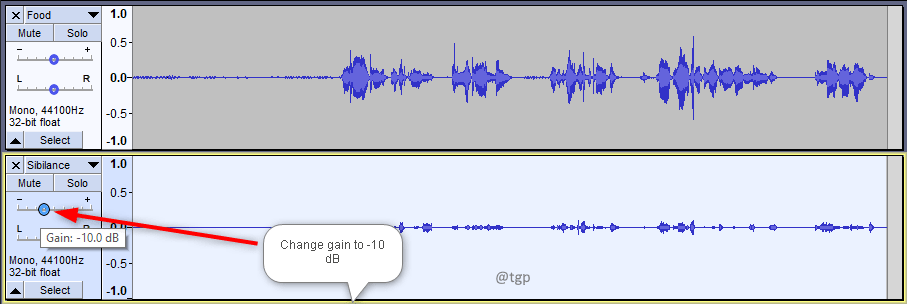
Nech sa páči! Odstránili ste Sibilance zo zvukovej stopy. Takto budú pluginy fungovať, ale tu budete mať väčšiu kontrolu, keďže to robíte manuálne.
Dúfame, že tento článok bol informatívny. Ďakujem za čítanie.
Prosím, komentujte a dajte nám vedieť, či to považujete za užitočné.
Dajte nám tiež vedieť, ak máte nejaké problémy. Radi Vám pomôžeme.


